新らしいPCに移行したのだが、どうにもこうにもうまくいかない。
旧PCからUser.xmlをコピーするだけでOKと思ったのだが、なぜか何かのタイミングでアプリケーション固有の設定が戻ってしまう。
何のタイミングで戻るのか良くわからなかったのだが、どうやらSetPointの設定画面を立ち上げたタイミングで戻るようだ。(設定を保存するとかにかかわらず)
しかし、このバグ、大昔からあるのにいまだに直る気配が無いのはどういうことなんでしょうねぇ。
マイナーな製品ならまだしも最もメジャーな製品であろうに・・・。
探してみると、おー、あるじゃないですか解決策が!!
Setpointの糞動作をおさえる: チラシの裏の続き。
(2007年の記事なのに、なんで前回見つけられなかったんだろう・・・。)
これを読むと、どうやら「user.xml」のほかにデバイスごと(マウスの種類とかキーボードの種類とか)に個別に初期値の設定を持っていて、何かの不具合で「SetPoint」の設定画面を起動するたび(設定画面を開かなければ初期値には戻らない)に再適用されてしまうのが原因のようだ。
対策としては、この初期値用ファイルで定義されているオーバーライド設定を削除してあげるだけだ。
その初期設定ファイルは「C:\ProgramData\LogiShrd\SetPointP\Devices\PointingDevice」にある。
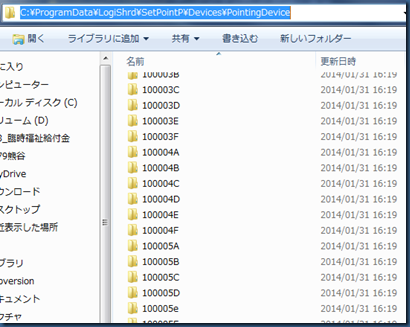
ヘキサコードのついたフォルダが沢山あるが、たぶんロジクールが発売した全デバイスにユニークなコードが振られているのだろう。
このコードは「user.xml」で確認することができる。
"C:\Users\UserNameXX\AppData\Roaming\Logitech\SetPoint\user.xml"
<Source>の下の<Devices>の下に<Device>タグがあってPCで使用しているロジクール製品ごとに定義がある。
私は「MX Revolution」を使っているので以下のような感じ。

この「Model」で表示されている「16777338」が「MX Revolution」に振られている製品番号のようだ。
ただし、こいつは10進表記で、先のフォルダは16進表記なので「電卓」を立ち上げて「プログラマ」モードにし、

値を貼り付けて16進に変換する。


あとは先ほどのフォルダでこの「100007A」のフォルダを探し、

なかにあるXML定義ファイルを編集する。

このファイルはメモ帳で開くとうまく改行してくれなかったりする(たぶんキャリッジリターン・ラインフィードでななく、キャリッジリターンしか入っていないのだろう)
仕方が無いので「さくらエディタ」とかで開くとキャリッジリターンだけでもうまく表示してくれる。
以下は「さくらエディタ」での例だが、「AppOverride」文字列を検索し、含む行を全部削除してあげる。(この初期値があって嬉しいことは無いと思うので全部削除でよいのでは、と思う)
ボタンの初期値およびホイールの初期値とかもあるので6セットくらいある。(編集したら一応再起動)
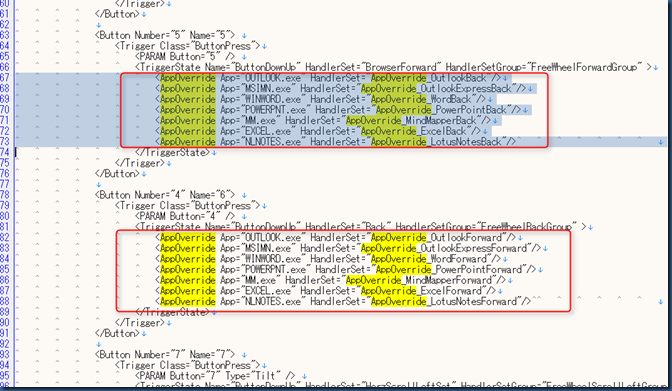
これで、あの忌まわしい設定が元に戻る怨念から開放される。\(^o^)/
「iota602」さんに感謝、感謝!!
ーー追記 2016/11/15
Windows10で仮想デスクトップの移動にWindowsキーが必要だったので以下を参照して解決。
左右スクロールボタンにデスクトップの移動を割り当て。
左右スクロールを使うのはExcel位なのでExcelはアプリケーション設定でスクロールにオーバーライド
LogicoolのボタンにWindowsキーとの組み合わせショートカットキーを割り当てる
2019/7/2 もっと簡単でまっとうなやり方があった。
https://deaimobi.com/logicool-desktop/
https://deaimobi.com/logicool-desktop/
0 件のコメント:
コメントを投稿